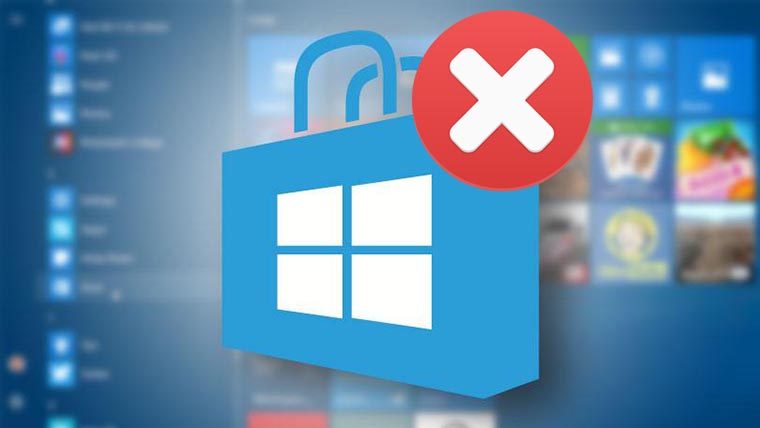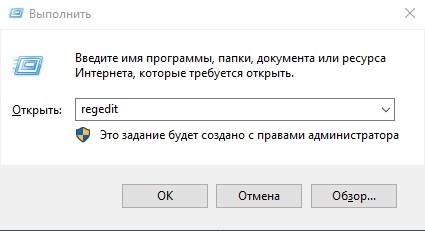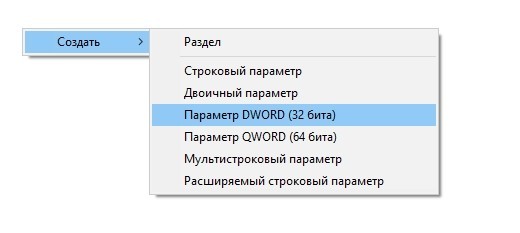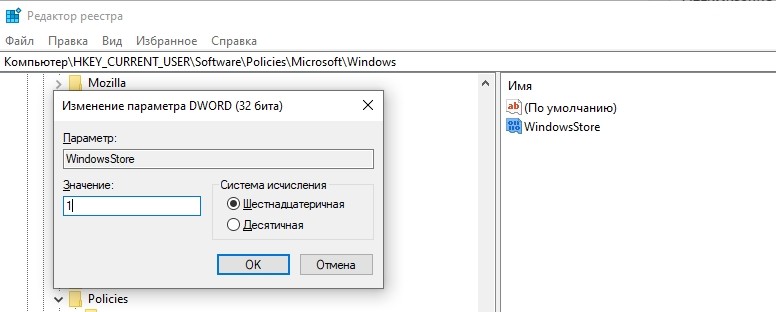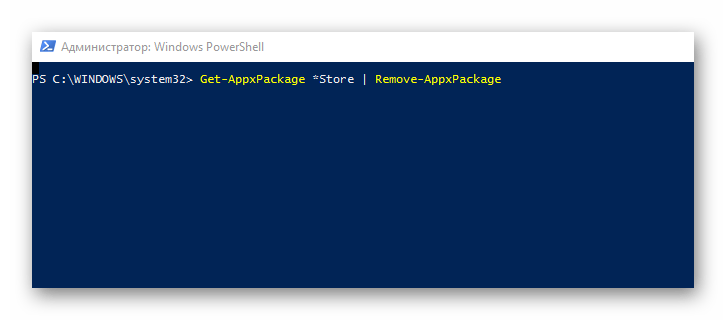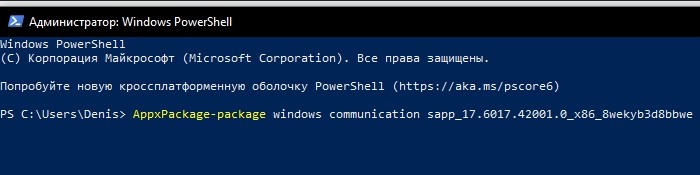- Отключить приложение Microsoft Store в Windows 10
- Запретить приложение Microsoft Store в групповых политиках
- Запретить приложение Microsoft Store в редакторе реестра
- Как отключить магазин в Windows 10
- С помощью групповой политики
- Через редактор реестра
- Как полностью удалить или отключить магазин в Windows 10
- Что такое Microsoft Store
- Как отключить магазин в Windows 10
- Через Редактор локальной групповой политики
- При помощи системного реестра
- Удаление магазина полностью
- Как отключить магазин в Windows 10?
- Ответы (5)
Отключить приложение Microsoft Store в Windows 10
Microsoft Store в Windows 10 предлагает различные приложения, игры, музыку, фильмы, книги, которые пользователи могут просмотреть, купить или получить бесплатно. Сегодня мы рассмотрим как отключить приложение Microsoft Store в Windows 10.
В последнем обновлении Windows 10 (версия 2004) групповые политики и редактор реестра отключают Microsoft Store только если у вас Windows Enterprise или Education. Если у вас другая версия Windows 10 воспользуйтесь инструкцией в другой статье.
Запретить приложение Microsoft Store в групповых политиках
Данный способ работает в Windows Pro, Enterprise или Education, если у вас домашняя версия – переходите к следующему способу.
1. Откройте групповые политики: в строке поиска или в меню “Выполнить” (выполнить вызывается клавишами Win+R) введите gpedit.msc и нажмите клавишу Enter.
2. Перейдите по пути Конфигурация компьютера => Административные шаблоны => Компоненты Windows => Магазин => откройте параметр Отключить приложение Store
3. Поставьте точку возле Включено и нажмите на “ОК”. Закройте редактор локальной групповой политики и перезагрузите компьютер, чтобы изменения вступили в силу.
Запретить приложение Microsoft Store в редакторе реестра
1. В строке поиска или в меню “Выполнить” (выполнить вызывается клавишами Win+R) введите regedit и нажмите клавишу Enter.
2. Перейдите по пути HKEY_LOCAL_MACHINE\SOFTWARE\Policies\Microsoft\WindowsStore, если в разделе Microsoft нет WindowsStore – нажмите на раздел Microsoft правой кнопкой мыши, выберите “Создать” => “Раздел” => назовите новый раздел WindowsStore
3. Нажмите на раздел WindowsStore правой кнопкой мыши, выберите “Создать” => “Параметр DWORD (32 бита)” => назовите новый параметр RemoveWindowsStore
4. Откройте параметр RemoveWindowsStore в поле “Значение” введите 1 и нажмите на “ОК”. Закройте редактор реестра и перезагрузите компьютер, чтобы изменения вступили в силу.
На сегодня все, если вы знаете другие способы – пишите в комментариях! Удачи Вам 🙂
Как отключить магазин в Windows 10
Microsoft Store — это официальный магазин приложений для Windows 10. В нашем обзоре рассмотрим несколько способов отключить его. Таким образом, конечные пользователи не смогут запускать и устанавливать программы из Store.
Приложение устанавливается по умолчанию при инсталляции системы. Если вы не используете его и никогда не загружаете утилиты из магазина, вы можете отключить доступ к нему. Также узнайте из нашего обзора какие службы можно отключить в Windows, чтобы улучшить производительность.
С помощью групповой политики
Это самый простой способ отключить утилиту.
- В пункте меню «Выполнить» запустите gpedit.msc
- Необходимый раздел можно найти в «Административные шаблоны» > «Компоненты Windows» > «Магазин».
- Здесь, в правой панели, вы увидите настройку «Отключить приложение Store».
- Дважды щелкните по нему, чтобы открыть окно «Настройки».
- Выберите «Включено» и нажмите «Применить».
Этот параметр запрещает или разрешает доступ к этому приложению. Если этот параметр включен, доступ к нему запрещен. Для установки обновлений требуется доступ в магазин. Если вы отключите или не настроите этот параметр, доступ к Store будет разрешен.
Если вы не видите папку политики магазина, то вам необходимо загрузить административные шаблоны (.admx) для обновления операционной системы. Шаблоны ADMX упаковываются в файл MSI, который копирует новые определения политик в C: \ Program Files (x86) \ Microsoft Group Policy \ Windows-Update \ PolicyDefinitions при его выполнении.
Через редактор реестра
Если ваша версия Windows не имеет редактора групповой политики:
- Запустите в меню «Пуск» пункт «Выполнить» и введите regedit чтобы открыть редактор.
- Перейдите к следующему разделу:
- HKEY_LOCAL_MACHINE \ SOFTWARE \ Policies \ Microsoft \ WindowsStore
- Создайте новое значение DWORD в ключе WindowsStore.
- Если ваша ОС 32-битная, то создайте Dword (32 бита), в случае 64-битной ОС создавайте Dword (64 бита).
- Назовите его RemoveWindowsStore и дайте ему значение 1.
- Если ключ WindowsStore не существует, сначала создайте его.
- Перезагрузите компьютер.
Теперь при попытке открыть задачу вы получите следующее сообщение:
«Windows Store недоступен на этом ПК. Для получения дополнительной информации обратитесь к системному администратору.»
Как полностью удалить или отключить магазин в Windows 10
Компания-разработчик «Майкрософт» предлагает пользователям разные возможности и функции. Microsoft Store – это отдельная площадка, которая позволяет приобретать и устанавливать дополнительные утилиты на ПК. Чтобы узнать, как удалить такой магазин полностью в операционке Windows 10, нужно изучить инструкции. При работе важно учитывать нюансы встроенной оболочки ОС и рекомендации мастеров.
Что такое Microsoft Store
«Store» дословно переводится с английского языка, как «магазин». Из названия прослеживается главная задача инструмента – предложение к покупке различных дополнительных утилит.
- площадка предоставляет доступ к продуктам, обеспечивающим работу операционной системы Windows (разных версий);
- после приобретения оплаченный софт можно использовать на неограниченном количестве персональных устройств пользователя;
- утилиты, предлагаемые к покупке, работают только с операционной системой Виндовс.
Внимание! Использование отдельного монополизированного магазина позволило собрать предложения для ОС на одной площадке. Это значит, что для добавления функций не нужно изучать разные сайты, предложения, сравнивать варианты – необходимые софты находятся в одном месте.
Данный раздел входит в состав стандартного набора компонентов операционки Windows, поэтому отдельной установки элемента не требуется. После активации ОС пользователь в любой момент может обратиться за покупкой необходимых сервисов. Юзер может также приостановить действие софта или удалить магазин полностью.
Как отключить магазин в Windows 10
Для деактивации приложения Windows Store используется несколько способов – внесение изменений через Редактор внутренней файловой политики или встроенный Редактор реестра.
Через Редактор локальной групповой политики
Данный продукт используется для изменения настроек внутренних компонентов операционки компьютеров, связанных единой сетью локального назначения. Этапы действий пользователя:
- в поисковой строке ввести запрос – наименование раздела или отдельную команду «gpedit.msc» в строке панели «Выполнить»; в верхней строке отобразится нужный элемент;
- запустить утилиту;
- запустится отдельное рабочее окно, в левой части которого нужно перейти по пути: «Конфигурация профиля – Шаблоны административного типа – Компоненты Виндовс – Магазин» (на некоторых версиях ОС названия подразделов и описание могут отображаться на английском языке);
- в правой части откроется список доступных к редактированию функций;
- по строке «Отключить программу Store» кликнуть дважды левой клавишей мышки, чтобы вызвать окно настроек;
- в левой части поставить отметку напротив варианта «Включено».
После внесения необходимых корректировок необходимо подтвердить изменения кнопкой «Применить». Затем персональное устройство нужно перезагрузить в принудительном порядке, чтобы активировать новые параметры ОС.
При помощи системного реестра
С помощью данного раздела можно отредактировать оболочку любого модуля операционки, в том числе предустановленного (встроенного и активированного разработчиком). Инструкция:
- запустить рабочее окно «Выполнить», нажав одновременно сочетание горячих кнопок «Win» и «R» на клавиатуре персонального компьютера;
- в пустую строку элемента вписать команду «regedit», подтвердить действие;
- в левой части перейти по пунктам древовидной структуры в следующем порядке: «Hkey_Current_User, Software, Policies, Microsoft»;
- кликнуть по пустому месту в правой стороне окна правой кнопкой мыши, выбрать пункт «Создать»;
- ввести название «WindowsStore», в поле «Значение» установить «1».
После этого требуется закрыть окно Редактора, сохранив изменения, а компьютер перезагрузить принудительно.
Удаление магазина полностью
Если необходимо деинсталлировать блок Microsoft Store (а не просто отключить софт), используют встроенное приложение Power Shell. Этапы действий пользователя:
- запустить программу через кнопку «Пуск» (важно активировать от имени и с правами Администратора);
- откроется отдельное рабочее окно синего цвета, где нужно прописать команду «Get-AppxPackage- WindowsStore»;
- приложение выведет панель с описанием софтов, которые обрабатываются в текущем процессе;
- в списке требуется найти строку, описывающую имя нужного софта – «C:\appDetails.txt»;
- впечатать команду «AppxPackage-package windows communication sapp_17.6017.42001.0_x86_8wekyb3d8bbwe».
Запрос нужно подтвердить клавишей «Enter» и дождаться выполнения запущенных процессов. По завершении утилита магазина будет удалена с ПК.
Некоторые режимы и встроенные компоненты Виндовса пользователь решает удалить или деактивировать за ненадобностью. Чтобы отключить службу Windows Store, используют внутренние редакторы, для полного удаления приложения – PowerShell.
Как отключить магазин в Windows 10?
Ответы (5)
Какая у вас редакция Windows 10?
1 пользователь нашел этот ответ полезным
Был ли этот ответ полезным?
К сожалению, это не помогло.
Отлично! Благодарим за отзыв.
Насколько Вы удовлетворены этим ответом?
Благодарим за отзыв, он поможет улучшить наш сайт.
Насколько Вы удовлетворены этим ответом?
Благодарим за отзыв.
Был ли этот ответ полезным?
К сожалению, это не помогло.
Отлично! Благодарим за отзыв.
Насколько Вы удовлетворены этим ответом?
Благодарим за отзыв, он поможет улучшить наш сайт.
Насколько Вы удовлетворены этим ответом?
Благодарим за отзыв.
В домашней редакции нет локальных групповых политик. Можете не искать. Попробуйте отключить магазин через службы.
Был ли этот ответ полезным?
К сожалению, это не помогло.
Отлично! Благодарим за отзыв.
Насколько Вы удовлетворены этим ответом?
Благодарим за отзыв, он поможет улучшить наш сайт.
Насколько Вы удовлетворены этим ответом?
Благодарим за отзыв.
2 польз. нашли этот ответ полезным
Был ли этот ответ полезным?
К сожалению, это не помогло.
Отлично! Благодарим за отзыв.
Насколько Вы удовлетворены этим ответом?
Благодарим за отзыв, он поможет улучшить наш сайт.
Насколько Вы удовлетворены этим ответом?
Благодарим за отзыв.
А как отключить магазин через службы?
ПКМ по пуску — Управление компьютером — Службы и приложения — Службы.
Есть «прямая» служба Магазина (WSService), а также некоторые вспомогательные (например служба развертывания AppX). Все они между собой и с другими службами взаимосвязаны. «Играть» с отключением служб можно будучи опытным пользователем, который знает, что именно делает. Последствия могут быть плачевными. Решать Вам.
26 польз. нашли этот ответ полезным
Был ли этот ответ полезным?
К сожалению, это не помогло.
Отлично! Благодарим за отзыв.
Насколько Вы удовлетворены этим ответом?
Благодарим за отзыв, он поможет улучшить наш сайт.